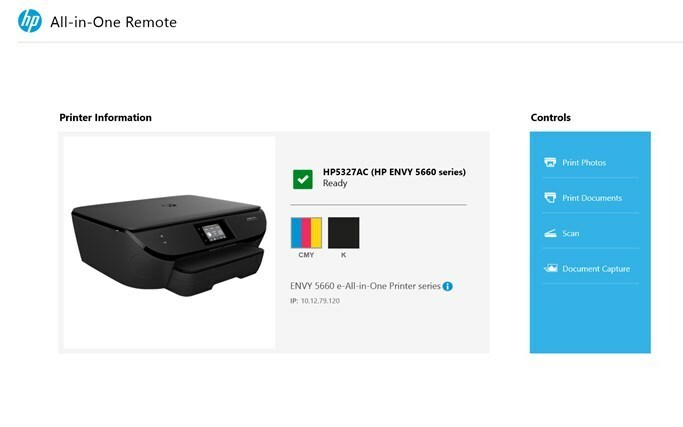Populaarsete veebibrauserite (nt Mozilla Firefox, Google Chrome, Internet Explorer jne) kaudu Internetti pääsedes seisavad paljud kasutajad silmitsi Puhverserver ei reageeri probleem. Peamine põhjus, miks see tõrge võib teie arvutis ilmuda, võib olla valed puhverserveri sätted. Valed puhverserveri sätted saab parandada puhverserveri keelamisega ja seega saame probleemi lahendada.
Selles artiklis selgitame 3 erineva meetodi abil, kuidas saate oma masinas puhverserveri hõlpsalt keelata ja seeläbi lahendada Puhverserver ei reageeri probleem. Selle lihtsa nipi õppimiseks lugege edasi.
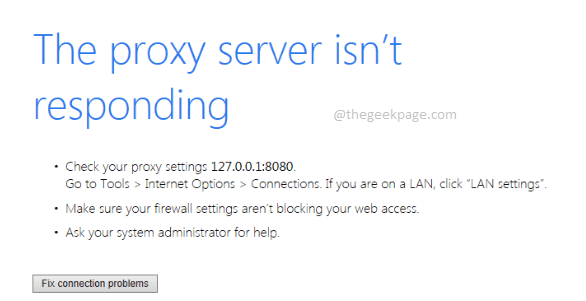
Sisukord
1. meetod: keelake puhverserver Interneti-atribuutide kaudu
Samm 1: Vajutage klahve Win + R koos käivitada Jookse Dialoogikast.
Kui see avaneb, tippige sisse inetcpl.cpl ja vajuta Sisenema klahvi käivitamiseks Interneti-omadused.
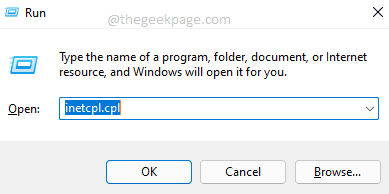
2. samm: klõpsake nuppu Ühendused sakk esimene.
Järgmisena klõpsake nuppu nimega LANseaded.
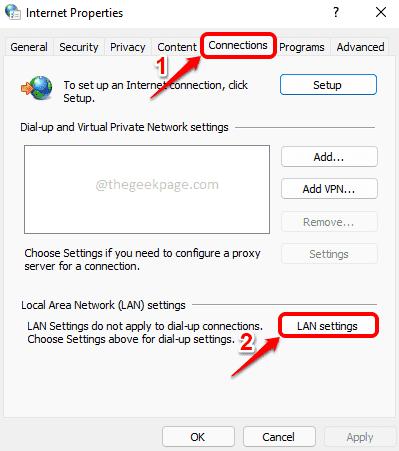
3. samm: Aastal Kohaliku võrgu (LAN) sätted aken, Kontrollima a märkeruut vastab Tuvasta seaded automaatselt.
Järgmisena tühjendage märge a märkeruut vastab Kasutage oma kohtvõrgu jaoks puhverserverit.
Kui kõik on tehtud, vajutage nuppu Okei nuppu.
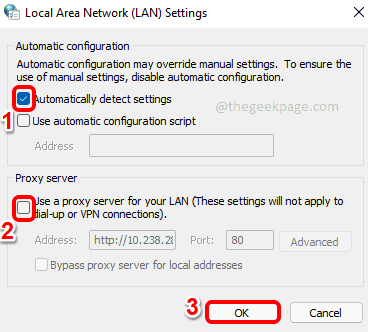
see on kõik. Võite proovida kontrollida, kas probleem on ikka veel olemas. Kui see on endiselt olemas, minge järgmise meetodi juurde.
2. meetod: keelake puhverserver registrisätete kaudu
See meetod hõlmab registrisätete muutmist. Valed registrisätted võivad põhjustada tõsiseid probleeme ja alati on soovitatav teha registrikirjetest varukoopia enne nende muudatuste tegemist. Niisiis, palun tehke enne jätkamist varukoopia.
Samm 1: Ava Jookse aken, vajutades nuppu Win ja R võtmed koos.
Kui see avaneb, tippige sisse regedit ja vajuta Sisenema võti.

2. samm: Aastal Registriredaktor aken, tehke järgmised toimingud:
-
Kopeeri ja kleebi järgnev URL ja seejärel vajutage sisestusklahvi.
Arvuti\HKEY_CURRENT_USER\Software\Microsoft\Windows\CurrentVersion\Internet Settings
- Veenduge, et Interneti-sätted kaust on valitud vasak aken paanil, klõpsates sellel üks kord.
- Aastal parem aken paneel, paremklõps ja vajuta kustutada kõigi järgmiste klahvide jaoks, mis on allolevas loendis.
- MigrateProxy
- Puhverserveri lubamine
- Puhverserver
- Puhverserveri ületamine
Märge: Alloleval ekraanipildil puudub ProxyOverride võti. Aga kui see on olemas, tuleb see kustutada.
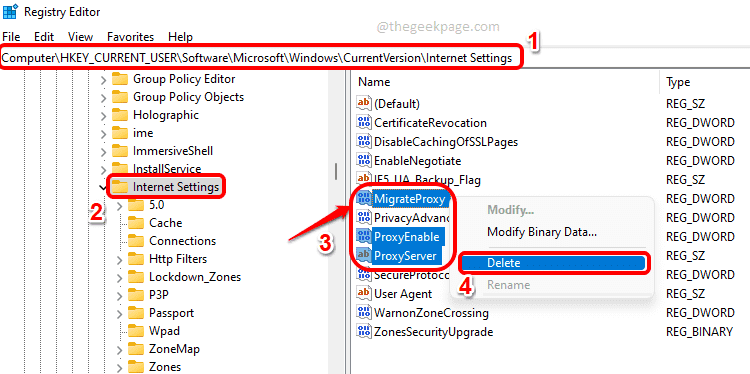
Kontrollige, kas teie probleem on lahendatud või mitte. Kui ei, siis proovi taaskäivitamine teie masin.
Kui probleem ilmneb ka pärast taaskäivitamist, proovige järgmist meetodit.
3. meetod: keelake puhverserver seadete rakenduse kaudu
Samm 1: Vajutage nuppu Võit + I võtmed kokku, et avada Seaded rakendus.
peal vasak aken paanil klõpsake nuppu Võrk ja internet plaat ja sisse parem aken paanil klõpsake plaadil nimega Puhverserver.
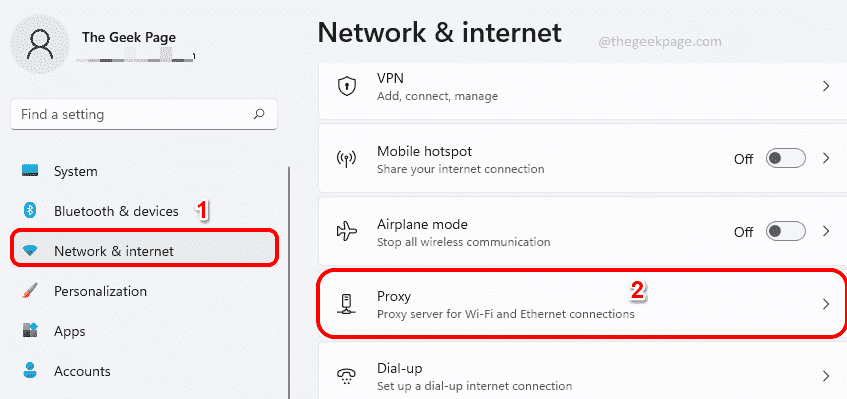
2. samm: Nüüd all Puhverserveri käsitsi seadistamine jaotises klõpsake nuppu nimega Muuda.

3. samm: Nüüd avaneb nimega uus aken Muuda puhverserverit. Siin veenduge, lülitusnupp vastab Kasutage puhverserverit on pööratud Väljas. Lööge Salvesta nuppu.
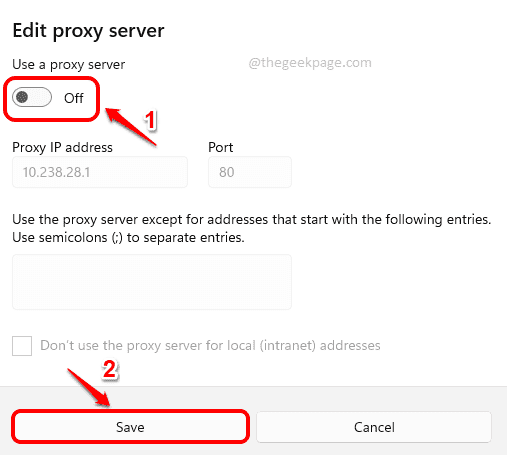
Palun öelge meile kommentaaride jaotises, milline meetod teie jaoks töötas. Aitäh!
![Kustutatud failid tulevad tagasi Windows 10-sse [Tehnikuparandus]](/f/424a4712ee4a6cfbb5c25e905b1a68a7.jpg?width=300&height=460)